Содержание
- 1 Как заблокировать с помощью стандартных функций Андроид?
- 1.1 Блокировка через список контактов
- 1.2 Добавление в Черный список
- 2 Заблокировать с помощью услуг операторов
- 2.1 МТС
- 2.2 Мегафон
- 2.3 Теле 2
- 3 Как заблокировать на Айфон?
- 4 Как узнать, звонил ли заблокированный абонент?
- 5 Лучшие приложения, ограждающие от нежелательных звонков

Нежелательные звонки, звучащие не вовремя или носящие рекламный характер, являются серьезной проблемой для некоторых пользователей мобильных телефонов. Избежать таких звонков поможет блокировка вашего устройства, выполненная с помощью аппаратных ресурсов смартфона или же с применением услуг Мегафон, Теле2, МТС. Как заблокировать номер телефона, чтобы не звонили, какой способ наиболее удобный?
Как заблокировать с помощью стандартных функций Андроид?
Блокировка абонента может быть проведена с помощью ресурсов, функций и настроек вашего устройства – смартфона или планшета. Но перечень и порядок действий будут отличаться в зависимости от того, на какой платформе работает телефон – iOS, Android или какой-то иной.
Мобильная платформа Андроид предполагает два способа проведения такой манипуляции – с помощью сервиса создания запрещенного списка или с помощью доступных для записи действий.
Блокировка через список контактов
Как добавить номер в черный список на Андроиде? Ниже приведен алгоритм блокировки с помощью стандартных настроек устройств на процессоре Андроид.
- Откройте приложение-звонилку Телефон на своем смартфоне и введите с помощью клавиш данные выбранного блокируемого телефона, который вы хотите заблокировать. Добавьте его в лист записной книги своего смартфона, а теперь откройте этот список.
- В правом верхнем углу экрана найдите иконку в виде трех точек, расположенных в вертикальную линию. Коснитесь ее, и в выпавшем меню выберите раздел Настройки – коснитесь его.
- Откроется список настроек для контактов. Найдите и перейдите на пункт Блокировка вызовов.
- Подтвердите блокировку.
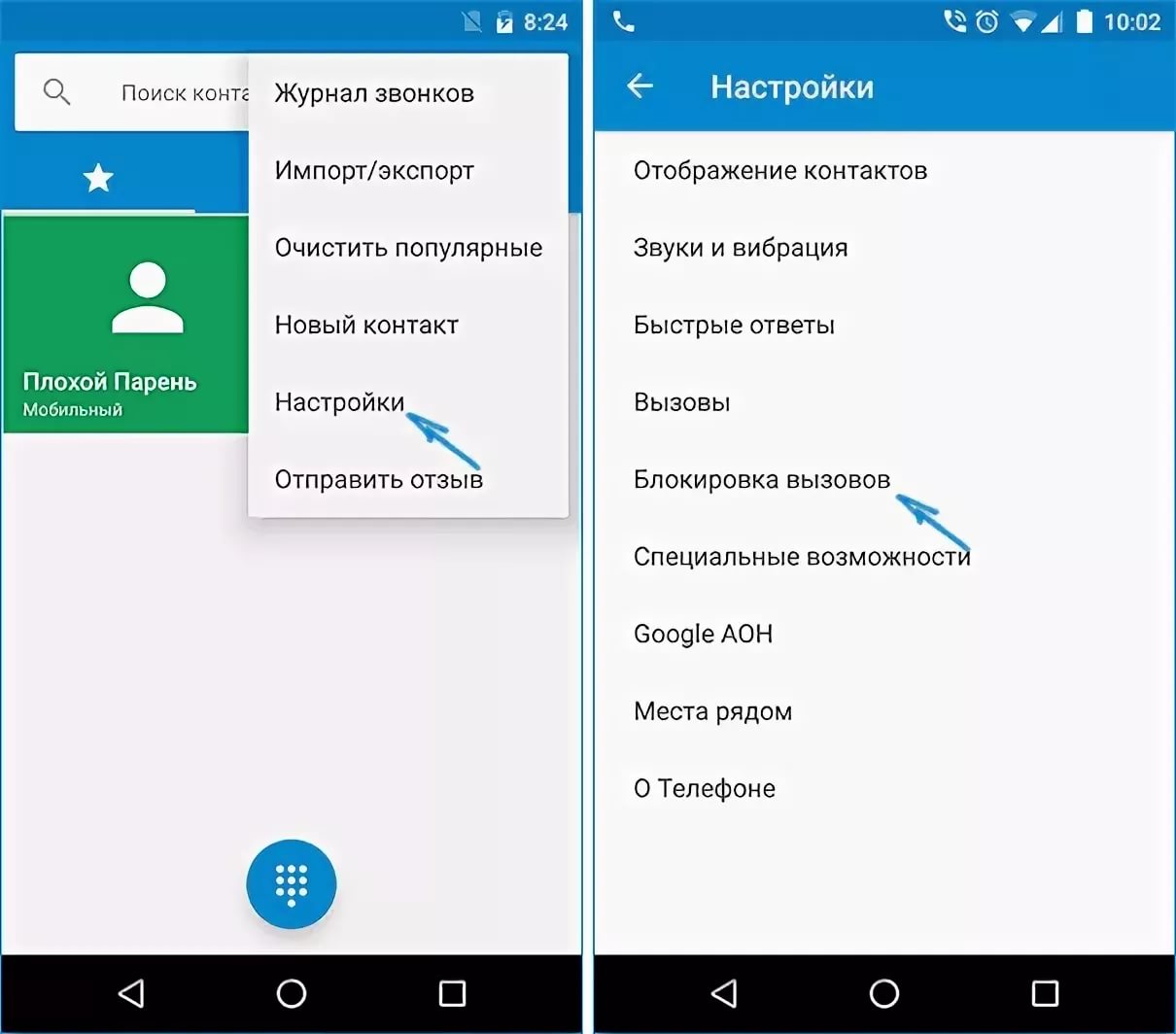
Данный способ хорош тем, что позволяет заблокировать одним нажатием сразу весь список ваших нежелательных контактов. То есть, проще всего создать лист со всеми запрещенными данными, и заблокировать их сразу все с помощью алгоритма, описанного выше.
Иначе следует действовать, когда вы хотите заблокировать только один телефон, определенного абонента.
- С помощью сервиса для звонков введите номер и добавьте его в лист ваших контактов. Теперь откройте приложение телефонной книги, найдите нежелательный мобильный номер абонента и нажмите на него – откроется страница основной информации.
- В верхнем правом углу при этом появится иконка с изображением вертикальной линии из трех точек – коснитесь ее.
- Касание откроет вам список доступных действий, которые вы можете совершить с карточкой записи. В этом списке присутствует действие Заблокировать – выберите его.
- Система попросит вас подтвердить свои действия – дайте подтверждение, нажав на кнопку Заблокировать во всплывающем окне.
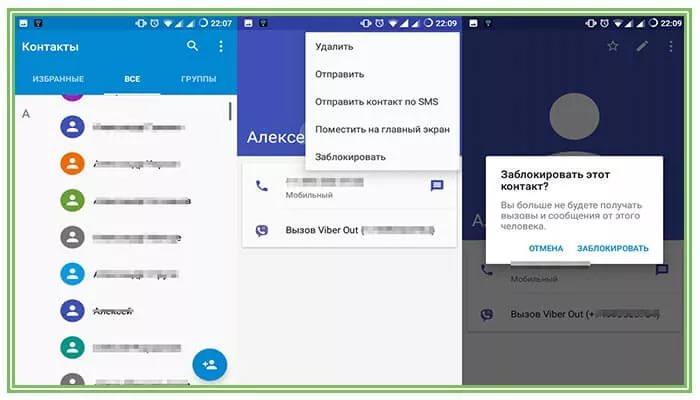
Описанные методики работают на новых версиях Андроид. На старых версиях процесс добавления несколько иной.
Добавление в Черный список
Добавление данный перечень возможно провести только на устаревших вариантах прошивки Андроид. Процесс похож на блокировку отдельного контакта на современных версиях. Чтобы добавить в ЧС, следуйте алгоритму:
- Добавьте телефонный номер, который нужно заблокировать в телефонный контакт-лист своего мобильного телефона, а затем откройте его. Вы должны увидеть основную информацию.
- Нажмите на кнопку меню. В старых вариантах ПО кнопка расположена либо в центре в нижней части экрана, либо в правом углу вверху.
- В выпавшем списке доступных действий выберите добавление в ЧС.
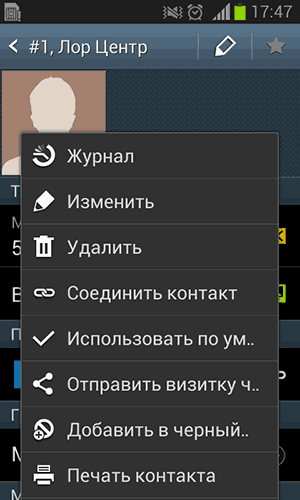
На некоторых версиях и у телефонов определенных брендов, например, Huawei, опция блокировки находится прямо в основной информации. То есть, когда вы открываете контакт, прямо рядом с клавишей вызова имеется клавиша блокировки.
В зависимости от вашей прошивки платформы и от того, какой метод блокировки вызова вы выбрали, возможны два варианта:
- При звонке вам человек услышит «Абонент недоступен», либо один гудок и сообщение о недоступности, либо короткие гудки (вариант уведомления также зависит от вашего сотового оператора).
- Во время звонка будут идти длинные гудки. То есть, вызов вам идти будет, но уведомления о нем вы не получите (соответственно, не сможете и ответить на него, потому исключенный абонент услышит длинные гудки).
Использование сторонних программ позволяет несколько расширить перечисленные выше варианты.
Заблокировать с помощью услуг операторов
Избавиться от нежелательных звонков с определенного телефона можно и с помощью сервисов телефонного оператора.
Блокировка с помощью оператора хороша тем, что заблокированный звонящий при вызове будет слышать слова о недоступности абонента, а если многие пользователи блокируют один и тот же номер (например, рекламный), то оператор проводит проверку, и может прекратить обслуживание.
Недостаток этой простой возможности в том, что некоторые операторы предоставляют ее платно.
МТС
Обсуждаемый оператор предлагает несколько видов блокируемых списков и возможностей по блокировке.
- Добавьте абонента в перечень запрещенных, набрав USSD-запрос *442#. На следующем шаге потребуется ввести номер беспокоящего вас абонента, который вам необходимо заблокировать.
- Или отправьте СМС-сообщение с текстом 22*(номер блокируемого телефона в 11-ти значном формате без пробелов) на 4424.
По вашему выбору абонент будет слышать короткие гудки (Занято) или уведомление о недоступности. Применение данной возможности ограничивает не только входящие звонки, но и СМС-сообщения (отправитель не увидит информации о доставке). Пользование сервисом имеет некоторые ограничения:
- Работает только на тарифах с подключенной услугой SMS PRO. Она бесплатна, для ее подключения отправьте СМС ON на 232.
- Не действует на тарифах Классный, Коннект, Онлайнер, МТС iPad.
- Нельзя заблокировать входящие ММС.
- Максимальное количество абонентов в списке заблокированных – 300.
- Стоимость предоставления доступа 1,5 рубля/сутки, подключение и отключение – бесплатно. Ежедневная плата начинает списываться с суток, когда вы внесли в ЧС первого абонента.
Отключить доступ можно, отправив USSD-запрос *111*442*2# или SMS-сообщение на 111 с текстом 442*2.

Мегафон
Активация и дезактивация производится бесплатно. Ежесуточная плата за ее использование – 1 руб./сутки. Имеется два способа активации:
- СМС-сообщение со словом ДА, отправленное на бесплатный 5130.
- USSD-запрос *130#, клавиша вызова.
После этого первичного подключения можно вносить в список абонентов. Делается это так:
- Запрос *130#, а далее – следуйте инструкции (потребуется ввести контактные данные для блокирования).
- СМС на 5130 с текстом +(пробел)(нежелательный телефон абонента начиная с 7). Для удаления из ЧС замените + на -.
Команда СПИСОК в СМС на 5130 покажет, кто внесен в ЧС. ОТКЛ на 5130 отключит доступ. Во время вызова заблокированный слышит уведомление об ошибочном наборе.
Имеет следующие ограничения использования:
- Максимальное число внесений в ЧС – 100.
- СМС, ММС не могут быть заблокированы.
- Если ваш баланс нулевой или отрицательный, входящие вызовы поступать будут.
- Исправное функционирование не гарантировано за границей, с иностранными номерами.
Хотя сервис стоит дешевле, чем у МТС, возможности ее уже.
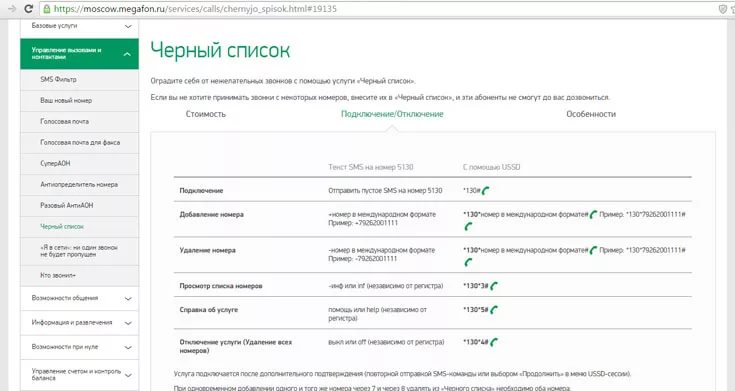
Теле 2
Все управление у данного регионального оператора происходит с использованием USSD-запросов:
- Подключить *220*1#.
- Отключить *220*0#.
- Внести в перечень запрещенных вызовов *220*1*(номер в международном формате начиная с 7)#.
- Удалить из ЧС *220*0*(номер)#.
- Если сообщение приходит от спамера, данные которого обозначены латинскими буквами (альфа-нумерик), то занести его в ЧС можно с помощью СМС-сообщения на бесплатный 220 с текстом 1*(имя абонента так, как оно определилось).
- Удалить альфа-нумерик из ЧС – СМС на 220 с текстом 0*(имя).
Подключается на всех тарифах, за исключением Модем. Включение и выключение бесплатно, абонентская плата составляет 1,1 рубля/сутки. Стоимость внесения в список – 1,6 руб./внесение.
Блокированный пользователь слышит сообщение о недоступности абонента при звонке вам.
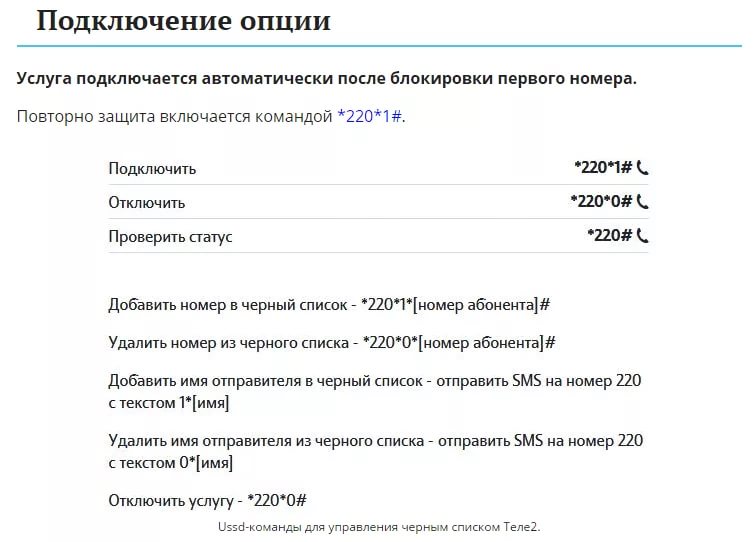
Как заблокировать на Айфон?
Как добавить номер в черный список обладателям устройств с операционным процессором на iOS? Для этого используйте следующий алгоритм:
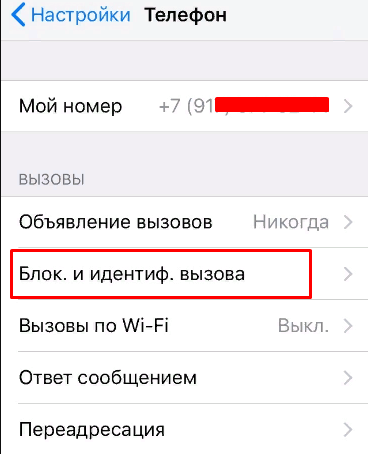
Рис. 7 Блокировка и идентификация
Шаг.1 Добавьте абонента, который будете блокировать, в телефонную книгу на своем айфоне. После этого пройдите по пути Настройки→Телефон. Там выберите пункт Блокировка и идентификация вызова, коснитесь его.
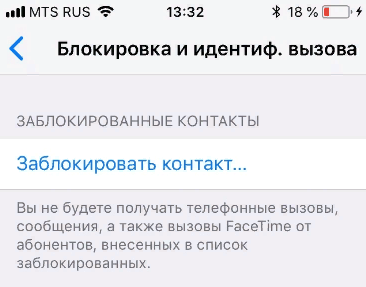
Шаг.2 Откроется короткое меню только с одним пунктом – Заблокировать. Коснитесь этого пункта. Откроется список ваших сохраненных контактов, в котором вы сможете указать тот, что следует внести в ЧС. Для этого коснитесь его.
Просмотреть всех абонентов, которых вы заблокировали можно также, пройдя по пути Настройки Телефон→Блокировка и идентификация вызова. Все контакты, которые вы добавили в ЧС, будут находиться в этом же разделе, выше кнопки блокировки.
Быстрая блокировка прямо из списка тоже возможна. Для этого перейдите из софта для осуществления вызова, который хотите внести в ЧС, тапните по нему. Откроются данные контакта, прокрутите страницу вниз, и найдите кнопку Заблокировать абонента.
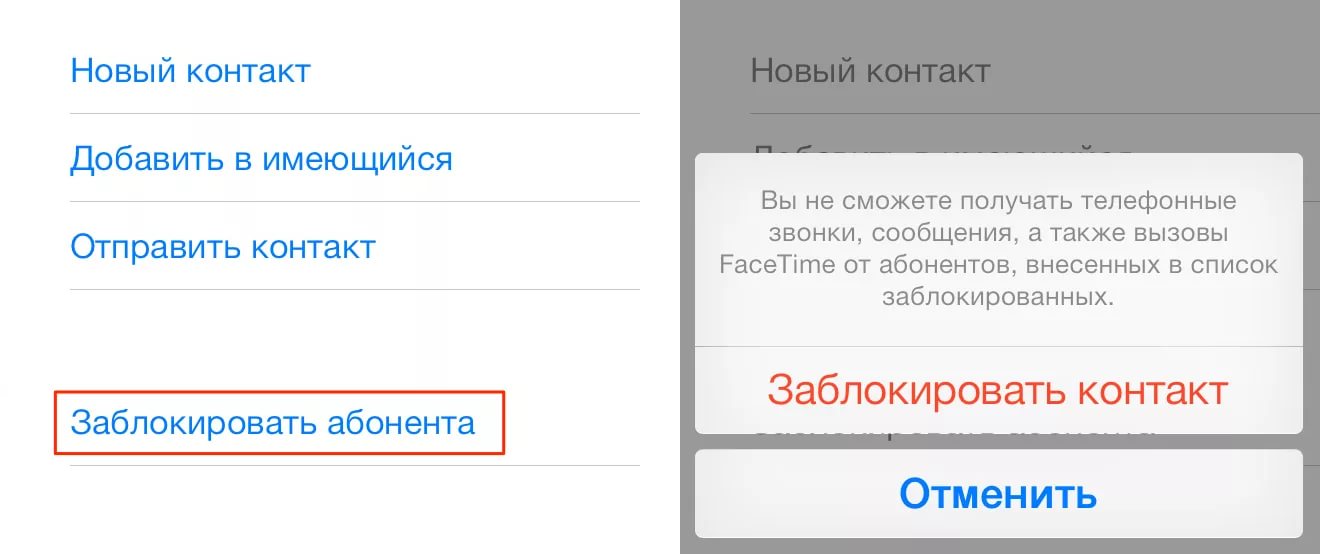
Тапните по действию блокировки. Устройство потребует от вас подтверждения действия во всплывающем окне – нажмите на красный пункт, подтвердив свои действия.
Как узнать, звонил ли заблокированный абонент?
Гарантированную возможность получить информацию обо всех попытках связи с вами дают только ЧС МТС, Мегафон, Теле2:
- Теле2 *220#.
- МТС *442*61#.
Предоставляются бесплатно.
Однако, оператор Мегафон не предусмотрел получения доступа к желаемому перечню через USSD-запрос. Узнать, звонили ли вам блокированные, можно только у персонального менеджера по телефону горячей линии 8-800-550-05-00.
Если вы использовали настройки телефона для ограничения вызовов, то возможность доступа к информации зависит от вашего смартфона. СМС-сообщения могут либо вообще не отображаться, либо находиться в папке Спам. Если на вашем устройстве она есть.
Входящие звонки находятся в пропущенных или о них приходит СМС-уведомление «Этот абонент пытался позвонить вам», но некоторые версии Андроид вовсе не предусматривают доступа к такой информации.
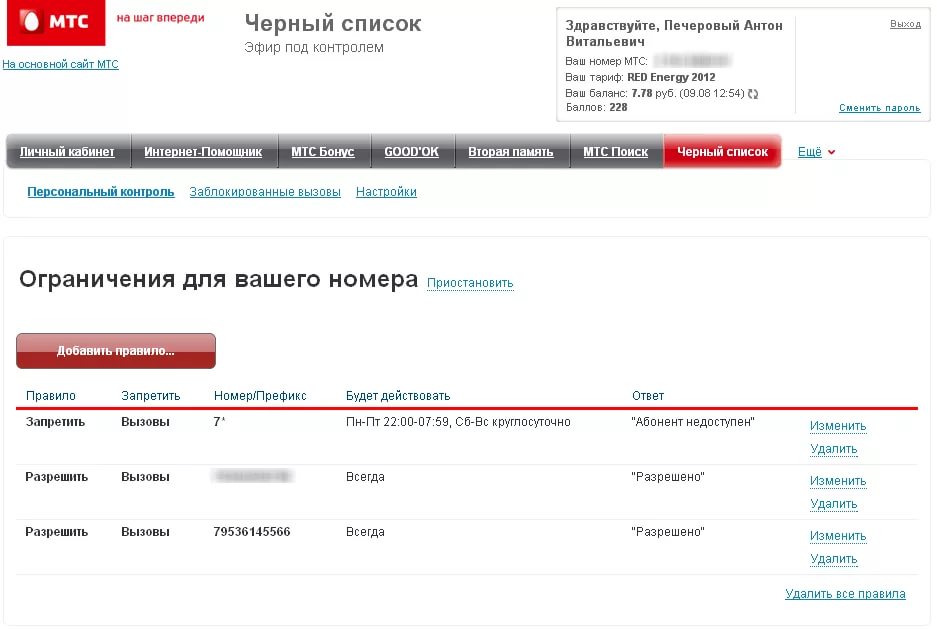
Лучшие приложения, ограждающие от нежелательных звонков
Некоторые мобильные программы позволяют создавать ЧС. Имеют более широкий функционал, чем стандартные настройки телефона, а в отличие от услуг коммерческих операторов, предоставляются бесплатно.
- TrueCaller может полностью заменить стандартную «звонилку». Доступно для Андроид и вариантов iOS выше 8.0.
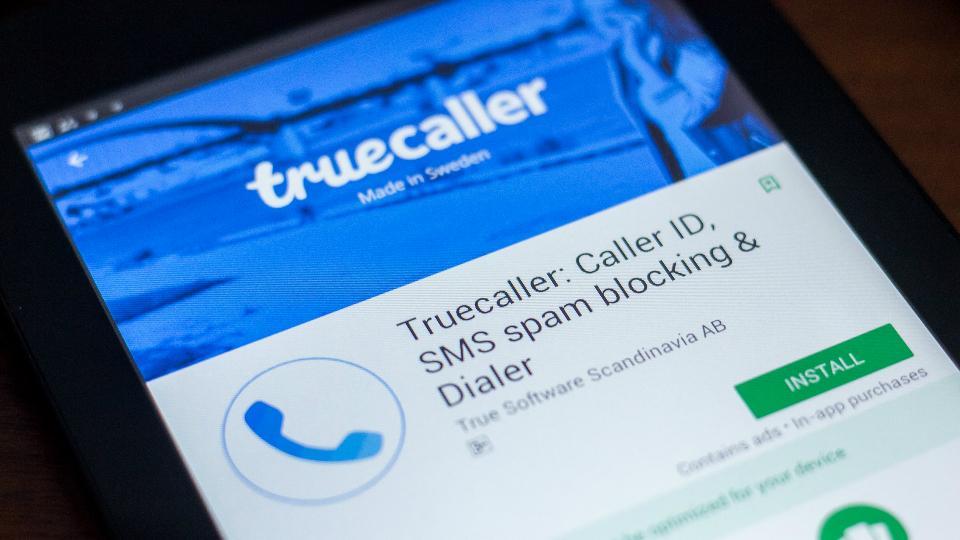
- MrNumber – мощный инструмент, работающий только на последних версиях Android, iOS.
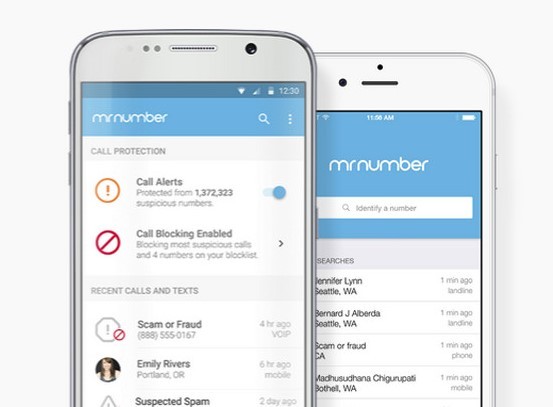
- iBlackList – мощный официальный софт для iOS, распространяющийся платно (149р.). Требуется однократная покупка лицензии.

Использование софта особенно удобно тем пользователям, которые имеют широкие и разнообразные списки нежелательных звонящих. При добавлении же в них 2-3 записи установка дополнительного приложения для этого может казаться излишней.
По различным оценкам, в 2020 году было совершено 46 миллиардов автоматизированных коммерческих звонков. Федеральная торговая комиссия (FTC) и Федеральная комиссия по связи (FCC) заявляют, что прилагают все усилия, чтобы научиться блокировать нежелательные звонки на мобильные телефоны. Но мы всё ещё далеки от окончательного решения этой проблемы. Пришло время узнать, как заблокировать нежелательные звонки на мобильный телефон навсегда.
Если вы, как и я, устали поднимать свой вибрирующий мобильный телефон только для того, чтобы увидеть незнакомый номер, тогда вы, вероятно, задавали себе вопрос: «Как сделать так, чтобы на мой мобильный телефон больше не поступали нежелательные звонки?». Давайте посмотрим, как заблокировать такие звонки на Android, iPhone и других устройствах. К счастью, есть способы защитить себя от нарушителей покоя.
Как заблокировать нежелательные звонки на своем мобильном телефоне? Автоматизированные коммерческие звонки, спам и мошенники
Как заблокировать нежелательные звонки на своем мобильном телефоне? Прежде чем ответить на этот вопрос нужно прояснить разницу между автоматизированными коммерческими звонками, спамом и злонамеренными звонками. Несмотря на то, что эти типы звонков одинаково раздражают, большинство поставщиков услуг проводят между ними существенное различие.
Вот как операторы мобильной связи их классифицируют:
- Автоматизированные коммерческие звонки — предварительно записанные сообщения, цель которых — продажа товаров или услуг
- Спам-звонки — обычно нацелены на большое количество подписчиков; иногда могут поступать от компаний, которым вы дали согласие позвонить вам.
- Злонамеренные звонки — человек или компания пытаются выдать себя за того, кем не являются. Чаще всего они хотят украсть у вас деньги или получить персональные данные.
Вот как остановить автоматизированные коммерческие звонки и спам на iPhone, Android и других устройствах с помощью блокировщиков спама, специализированных приложений и т.д.
20 способов заблокировать нежелательные телефонные звонки — как заблокировать нежелательные звонки на мобильный телефон
Мы подготовили подборку различных способов блокировки нежелательных звонков, а также добавили несколько советов по защите личной информации от мошенников.
-
Блокируйте каждый номер отдельно
Скорее всего, это не лучшее решение для блокировки нежелательных звонков, которые поступают на ваш мобильный телефон каждый день. Но если на ваш iPhone или Android каждый день звонят с одного и того же номера, заблокировать его навсегда довольно просто.
iOS: выберите приложение «Телефон» > «Недавние» > синий значок информации рядом с номером, который хотите заблокировать > «Заблокировать абонента».
Android: приложение «Телефон» > «Недавние» > нажмите и удерживайте нежелательный номер телефона > «Заблокировать».
Повторюсь, этот метод блокировки нежелательных звонков требует постоянного вмешательства и не работает для номеров, которые нельзя определить.
-
Подключите опцию защиты от спама у своего мобильного оператора
Многие не знают, что мобильные операторы могут в какой-то степени защитить нас. Большинство крупных операторов мобильной связи приняли меры для блокировки нежелательных звонков. Они делают это с помощью различных сетевых улучшений, например, путем внедрения протоколов STIR/SHAKEN, которые помогают отсеивать спам, автоматизированные коммерческие и прочие злонамеренные звонки, даже если они замаскированы кодами местной зоны.
Все основные операторы связи США также бесплатно предлагают определённый уровень защиты от спама в рамках своих тарифных планов.
Как Они Работают
Например, AT&T бесплатно предлагает абонентам опцию Call Protect, а за дополнительную плату — Call Protect Plus. T-Mobile предлагает опции Scam Shield и Scam Block, а Verizon — Call Filter. Когда звонит потенциальный мошенник, одни операторы показывают предупреждение на экране вашего устройства, в то время как другие позволяют блокировать целые категории номеров (например, телемаркетеров) или предлагают прокси-номер в ситуациях, когда вы не хотите раскрывать свой личный номер.
Таким образом, вы можете заблокировать нежелательные звонки на мобильный телефон через оператора. Хотя такая зашита лучше, чем ничего, она имеет свои ограничения (истечение блокировки через 90 дней, ограниченное количество заблокированных номеров, неполная блокировка номеров телемаркетеров и т.д.)
-
Используйте специализированные сторонние приложения
Существуют приложения, например, Robokiller, Nomorobo и Hiya, которые позволяют навсегда блокировать нежелательные телефонные звонки. Большинство подобных приложений требуют ежемесячной или ежегодной подписки.
Принцип их работы основан на регулярно обновляемом списке спамеров, роботов и мошенников, который они используют для блокировки нежелательных звонков на мобильные телефоны. Под «регулярно обновляемым» подразумевается, что они сканируют и выявляют тысячи мошеннических номеров каждый день.
Как Это Работает
Приложение выполняет перекрёстную проверку номера входящего абонента. Если номер оказывается в списке, вызов блокируется в режиме реального времени ещё до того, как он поступит на мобильный телефон.
Многие из этих приложений имеют классные функции: например, позволяют создать чёрный список, чтобы внести в него нежелательные телефонные номера, которые вас раздражают. Ещё можно составить белый список — внесённые в него абоненты всегда смогут связаться с вами.
На рынке доступно несколько приложений для блокировки нежелательных вызовов. Рекомендуем использовать их, если вы готовы платить за подписку. Все они, как правило, имеют положительные отзывы пользователей и предлагают бесплатные пробные версии. Можно с уверенностью сказать, что приложения для блокировки нежелательных вызовов — один из лучших способов защиты от спама на iPhone, Android и большинстве других систем. Нужно только найти лучшее.
-
Положитесь на встроенные в ОС функции защиты
Вот как можно заблокировать нежелательные звонки на мобильный телефон через функции ОС. Многие телефоны имеют встроенную функцию уведомления о спаме или автоматизированных коммерческих звонках. Например, на устройствах Google Pixel экран загорается красным цветом, если входящий вызов — спам. Так вы легко поймёте, что это мошеннический звонок, и проигнорируете его.
В iOS 13 появилось приложение Silence Unknown Callers. Оно может блокировать звонки абонентов, которых нет в ваших контактах или среди ваших СМС-чатов, т.е. тех, кто не связался с вами ранее.
Хотя ОС вашего устройства не знает, как с абсолютной точностью блокировать нежелательные вызовы, это лучше, чем ничего.
-
Не передавайте персональные данные по голосовой почте
Этот совет не объясняет, как заблокировать нежелательные звонки на мобильный телефон, но он помогает защитить персональные данные. У мошенников есть неожиданные способы добычи личной информации.
Не называйте своё полное имя в исходящем голосовом сообщении. Это даст мошенникам возможность получить о вас больше информации, которой у них может не быть.
-
Установите пароль для ящика голосовой почты
Этот совет не объясняет, как заблокировать нежелательные звонки на мобильный телефон, но он помогает защититься от мошенников. Если вы используете голосовую почту на своем телефоне, установите пароль доступа.
К некоторым ящикам голосовой почты можно получить доступ, если вы звоните со своего номера. Мошенники могут подделать идентификатор вызывающего абонента, чтобы создать впечатление, будто они звонят с вашего номера. Если пароль отсутствует, они смогут получить доступ к вашим сообщениям и личной информации.
-
Не давайте свой номер телефона, если это не требуется
Ещё один хороший совет, который поможет обезопасить себя от мошенников: не сообщайте свой номер каким-либо компаниям или людям, которым не нужно связываться с вами. Они могут сохранить его в базу данных. Вместо этого дайте им свою электронную почту — это удобнее, тем более, если вы имеете к ней доступ со своего смартфона.
-
Заведите второй номер
Это довольно эффективный способ заблокировать нежелательные звонки на мобильный телефон. Иногда бывает необходимо дать той или иной компании свой номер телефона. В этих случаях подумайте о том, чтобы завести второй номер.
Это можно сделать с помощью специальных сервисов. Прежде чем переводить вызов на вас, они будут узнавать, кто звонит, чтобы вы могли принять решение: ответить на звонок или переадресовать его на голосовую почту.
Использование второго номера также не позволит компаниям получить ваш реальный номер, когда вы звоните им.
-
Если вам звонит компания, перезвоните ей
Если вам звонит человек и говорит, что он из компании, с которой вы ведёте бизнес, просто попросите повесить трубку, чтобы вы могли перезвонить ему по номеру, который вы найдёте самостоятельно.
Возьмите за правило никогда не сообщать личную информацию людям, звонка от которых вы не ждали. Ни имя, ни размер обуви — совсем ничего.
-
Позвоните другу
Если кто-то звонит вам и, представляясь сотрудником той или иной службы, заявляет, что вы, например, задолжали крупную сумму или что ваш внук находится в тюрьме, прекратите разговор и позвоните другу. Рассказывая ситуацию вслух, возможно, вы поймете, что с вами говорил мошенник. Иногда суть самых важных стратегий заключается не в том, как заблокировать нежелательные звонки, поступающие на ваш мобильный телефон. А в том, чтобы уметь распознать мошенников на другом конце трубки и закончить разговор как можно скорее.
-
Если на вас оказывают давление, это должно насторожить
Если звонящий вынуждает вас сделать что-либо «прямо сейчас», например, произвести платеж, или говорит, чтобы вы никому не рассказывали о его звонке, немедленно положите трубку. Опять же, разговор со старым другом или родственником может помочь вам понять, что это был мошенник.
-
Никогда не отвечайте утвердительно
Никогда не давайте утвердительный ответ, если при звонке с незнакомого номера вас спрашивают что-то вроде: «Вы меня слышите?». Если вы ответите «Да», мошенники могут записать ваш голос и использовать его для обхода проверок безопасности в других компаниях или службах, которые содержат вашу ценную или конфиденциальную информацию.
Хотя этот совет не объясняет, как заблокировать нежелательные звонки на мобильный телефон, он окажется полезным, если вы столкнетесь с телефонными мошенниками. Лучше всего промолчите.
-
Не вступайте в диалог и не нажимайте кнопки
Как бы вам ни хотелось накричать на робота, предлагающего вам товар или услугу, или в отместку за назойливость попытаться запутать его игрой слов, лучше этого не делать. Пусть звонящий остаётся в неведении относительно того, удалось ему дозвониться до человека по вашему номеру или нет. Не говорите ни слова и не нажимайте какие-либо кнопки.
Даже если голос говорит вам нажать куда-либо, чтобы вас удалили из списка обзвона, не делайте этого. Не доверяйте тем, кто звонит вам с автоматизированными коммерческими предложениями. Переводите такие звонки на голосовую почту или, если случайно ответили, просто положите трубку.
Как и в прошлом случае этот совет не объясняет, как заблокировать нежелательные звонки, поступающие на мобильный телефон, но позволяет понять, как вести себя, если вы подняли трубку.
-
Не доверяйте идентификатору абонента
Почему так много автоматизированных коммерческих звонков поступает с местных номеров? Это раздражает, правда?
Такая уловка называется CLI-спуфингом. Проще говоря, мошенники считают, что вас можно обманом заставить отвечать на звонок, если в номере телефона присутствует код вашего города или первые цифры совпадают с вашим номером телефона.
А что если звонят из поликлиники? Или страховой компании? К счастью, некоторые из сторонних приложений, упомянутых ранее в статье, стали лучше определять спуфинг идентификатора вызывающего абонента.
Если вы отвечаете на звонок, поступающий с неизвестного местного номера, и звонящий вызывает у вас подозрение, просто положите трубку и позвоните другу, чтобы поговорить об этом.
-
Не дайте себя обмануть, если им известны ваши персональные данные
Звонящему могут быть известны ваши персональные данные, такие как имя, имена членов семьи, адрес и даже ваш номер ИНН. Не ведитесь. Данные такого типа примерно половины взрослого населения США были раскрыты в результате хакерских атак на различные компании, например, бюро кредитных историй Equifax в 2017 году и т.п.
-
Обратитесь за помощью к своему мобильному оператору
Если вы всё ещё получаете слишком много нежелательных звонков и хотите знать, как их заблокировать, вы всегда можете обратиться к своему сотовому оператору и попросить принять дополнительные меры для вашей защиты.
У каждого оператора есть собственные решения для борьбы со спамом. В их число могут не входить инструменты, которые мы упоминали в этой статье.
-
Распространяйте информацию и помогайте друзьям и родственникам
Этот совет не объясняет, как заблокировать нежелательные звонки на мобильный телефон, но он имеет чрезвычайно важное значение для долгосрочной борьбы с надоедливой проблемой.
Расскажите окружающим, как можно защититься от мошеннических звонков, особенно тем, кто, как вы знаете, наиболее уязвим.
Мы советуем начинать разговор на эту тему с угрозы мошенничества и проверить, знают ли собеседники о доступных способах защиты от злонамеренных звонков.
Дайте им знать, что вы всегда можете поговорить с ними, если они получат подозрительный звонок или текстовое сообщение.
Но самое главное, не насмехайтесь над теми, кто попался на удочку мошенников. Из-за этого люди могут побояться попросить о помощи. Мы должны работать над устранением этого стереотипа и делать так, чтобы жертвы мошенников не боялись обращаться за помощью. Это приблизит нас к решению проблемы.
-
Крайняя мера — режим «Не беспокоить»
Это лучший способ защититься от нежелательных звонков. Он есть на большинстве телефонов. Если данный режим включён, то дозвониться до вас смогут только те, кто есть в вашем списке контактов.
Это радикальное решение, которое полностью блокирует нежелательные телефонные звонки, но при этом вы можете пропустить важный звонок от номера, которого нет в вашей телефонной книге. Такие звонки будут перенаправлены на голосовую почту. Прослушав сообщение, при необходимости вы сможете добавить номер звонившего в список контактов, а затем перезвонить.
Мы рекомендуем использовать режим «Не беспокоить», если вы слишком устали от спама и регулярно обновляете свой список контактов.
-
Зарегистрируйте свой номер в реестре «Не звонить» (Do Not Call Registry)
Если вы хотите не только защитить себя, но и узнать, как заблокировать нежелательные звонки на мобильный телефон, рассмотрите и этот вариант. Если вы живете в США, можете зарегистрироваться в федеральном реестре, который называется Do Not Call (DNC). Компании, соблюдающие закон, не будут звонить вам или другим номерам из этого списка, потому что это незаконно.
К сожалению, мошенники не обращают внимания на реестр DNC и полностью игнорируют его. Чтобы более эффективно блокировать нежелательные телефонные звонки, вам лучше выбрать любое из других решений, упомянутых в этой статье.
-
Сообщайте о незаконных автоматизированных коммерческих звонках или нарушениях закона, связанного с реестром Do Not Call
Когда ничто не помогает защититься от назойливых нежелательных звонков, вы всегда можете сообщить о них в торговую комиссию своей страны, чтобы они приняли меры.
Если вы живете в США, позвоните по номеру 1-877-FTC-HELP или оставьте жалобу на официальном сайте ведомства.
Если какое-либо юридическое лицо нарушает закон, связанный с реестром Do Not Call, вы можете оставить жалобу на сайте реестра DNC. Укажите номер, с которого вам звонили, и любые другие номера, которые они могли вам оставить для обратной связи.
К сожалению, реальность такова, что не каждая жалоба получит рассмотрение. Однако важно информировать комиссию о том, сколько людей получают нежелательные звонки на свой мобильный телефон. Иногда они наказывают злоумышленников и спамеров.
В Заключение
Многие хотят знать, как заблокировать нежелательные звонки на мобильный телефон, а также как лучше защитить свои персональные данные. Несмотря на разнообразие стратегий шанс остановить всех телефонных мошенников очень мал. Но эти советы должны помочь уменьшить поток нежелательных звонков на ваш мобильный телефон и защитить вас.
Надеемся, когда появится подходящая технология, операторы смогут идентифицировать все автоматизированные коммерческие звонки и решить эту проблему раз и навсегда, чтобы вы снова смогли доверять идентификаторам вызывающего абонента на экране своего мобильного. Но пока об этом остается только мечтать. Используйте приведённые выше советы, чтобы заблокировать нежелательные звонки на мобильный телефон.
Другие статьи, которые могут вас заинтересовать:
- Лучшее приложение для международных звонков на Android
- 8 полезных советов путешественникам — как не испортить отпуск
- 6 связанных со здоровьем причин регулярно звонить маме
Необходимость заблокировать с отдельных телефонных номеров входящие звонки возникает практически у каждого абонента, и причиной этому может быть не только желание ограничить себя от общения с надоедливыми знакомыми. Все больше номера сотовых используются для рекламы, и иногда абонент получает постоянные спамовые вызовы с неизвестных номеров.
Сегодня рассказываем, как заблокировать входящие с определенных номеров: поставить блокировку на нежелательные мобильные вызовы бесплатно на своем телефоне (iPhone, Android, старой Nokia), как полностью запретить звонки с чужих незнакомых номеров, и как сделать запрет с услугами от сотовых операторов.
Бесплатная блокировка
При использовании практически любого сотового телефона, у абонентов есть возможность заблокировать входящие звонки как с неизвестных номеров, так и поставить запрет на вызовы с определенных нежелательных номеров звонящих, независимо от того, на симке какого оператора нужно установить запрет — МТС, МегаФон, Билайн, либо Теле2. Разумеется, что это зависит от модели используемого телефона и операционной системы на нем.
Однако даже на некоторых кнопочных телефонах можно заблокировать звонки, чтобы не принимать вызовы с определенных номеров. Более подробно о том, как это сделать, вы можете узнать из инструкции к своему телефону.
Сегодня же самыми распространенными устройствами являются смартфоны на Андроид и Айфоны. Как бесплатно использовать функцию, позволяющую поставить запрет звонков с определенных номеров абонентов и неизвестных для этих устройств, мы расскажем детально.
Блокировать входящие звонки с неизвестных вам номеров, и запретить те контакты, которых нет в вашей телефонной книге, можно совершенно бесплатно, используя встроенные функции операционной системы. Отметим, что при внесении в черный список на Android и iOS, вы не только сможете заблокировать входящие звонки, но и СМСки с этих определенных номеров.
Независимо от того, используете устройство на Андроиде либо Айфон, запретить звонить определенному номеру абонента можно непосредственно из контактов или списка вызовов. Для этого откройте карточку контакта, и среди в доступных опций выберите заблокировать абонента.
Обратите внимание, что при использовании гаджетов на Android, пункт опции, позволяющей установить запрет вызова с определенного номера телефона, может иметь различное название. Это связано с тем, что производители используют не только стоковую версию операционки, но и со своими лончерами.
Используя штатные инструменты непосредственно на своем телефоне, можно не только заблокировать входящие звонки для сохраненного номера, но и из списка вызовов, включая в список заблокированных и неизвестные телефонные номера. Аналогично можно запретить звонки с некоторых номеров и на планшете, если он поддерживает функцию голосовой связи.
Преимуществом использования штатной функции, позволяющей поставить запрет на своем смартфоне для определенных вызовов, является то, что вы не ограничены по количеству номеров. Также, если поменять в телефоне симку, то при установке другой, запрет на дозвон с определенных номеров, которые решили заблокировать, продолжит работать, и вам не придется повторно вносить нежелательные номера, чтобы исключить с них звонки.
Также стоит отметить возможность заблокировать скрытые номера и запретить входящие вызовы со всех неизвестных номеров как на Андроиде, так и на iOS. Для этого на iPhone нужно перейти в настройки режима “Не беспокоить”. Здесь нужно будет выбрать от каких контактов нужно заглушить вызовы. Это могут быть как созданные вами группы номеров, избранные, либо все номера, не сохраненные в вашей телефонной книге.
На Android тоже можно использовать режим “не беспокоить”, но также доступно внести постоянное правило. Для этого в настройках телефона нужно выбрать блокировку вызовов, и поставить запрет на скрытые и неподписанные номера. После этого вам не смогут дозвониться те, чей контакт не сохранен в вашей телефонной книжке.
Операторская блокировка
Использование штатных средств, позволяющих заблокировать ненужные вам номера, или просто поставить запрет на одного абонента, имеет один существенный недостаток. При поступлении вызовов с номеров заблокированных таким способом, они просто сбрасываются. В зависимости от модели устройства, они даже могут показываться в списке пропущенных. Таким образом, звонящий понимает, что вы решили блокировать от него входящие вызовы.
Именно поэтому многие используют специальные услуги через сотовых операторов, с которыми можно заблокировать номера из телефонной книги либо неопределенные, и запретить входящие вызовы с них на своем телефоне.
В зависимости от используемого оператора, при звонке с определенными контактными данными номеров телефонов, для которых решили заблокировать исходящие вызовы на свой номер, будет проигрываться операторское оповещение — неправильно набран номер либо абонент недоступен. Рассмотрим детально услуги операторов, и как их использовать.
Блокировка от МТС
У сотового оператора самый продвинутый вариант услуги “Черного списка” по возможностям его использования. Так, можно добавить в него до трехсот номеров, и устанавливать разные правила для каждого из них. К примеру, заблокировать входящие звонки с одного телефонного номера доступно с передачей сигнала занято, а для другого — недоступен.
Также можно не только просмотреть по запросу вызовы с заблокированных телефонов, а и включить получение уведомлений. Отдельно можно использовать блокирование только для звонков и только для СМС, или поставить полный запрет. Управлять услугой можно как на специальном сайте, так и использовать команды USSD и по СМС.
Имеется и возможность поставить запрет на незнакомые вам номера или из ваших контактов в телефоне по времени, и заблокировать их на определенный период. К примеру, можно поставить блокировку на нерабочее время.
Для подключения достаточно набрать на своем телефоне команду * 442 # . Плата за использование услуги составляет полтора рубля в сутки. Для блокирования получения СМС используется дополнительная опция “SMS Pro” со скидкой на ее оплату. При отключении “Черного списка” услуга управления СМС остается активной и становится платной, поэтому ее также необходимо будет деактивировать.
Блокировка от Теле2
У самого молодого федерального оператора Теле2 заблокировать исходящие вызовы на ваш телефон доступно для двухсот номеров. Аналогично с МТС, компания Теле2 позволяет поставить запрет не только на определенные или незнакомые вам номера телефонов, но и блокировать СМС, включая альфанумерики.
При использовании “Черного списка”, заблокированные будут слышать оповещение о недоступности номера. Изменить его на другое нельзя.
Для активации достаточно добавить первый номер в список, отправив со своего номера * 220 * 1 * номер начиная с восьмерки # , либо для блокировки СМС с альфанумериков на номер 220 текст сообщения 1* имя латиницей, четко соблюдая регистр.
Стоимость использования составляет 2 рубля в сутки. Дополнительно нужно оплачивать добавление номера в список — за каждый установленный номер или альфанумерик (для блокирования СМС) с баланса снимается 1,6 рубля.
В любой момент можно запросить список попыток дозвона на ваш номер, с номеров внесенных вами в блокировку по команде * 220 * 2 # . Данные будут предоставлены за последние двое суток.
Блокировка от МегаФона
Блокировку входящих на МегаФоне доступно использовать не более чем для сотни номеров. Добавлять номера, с которых решили заблокировать получение вызовов, на МегаФон можно бесплатно. Плата снимается только за использование сервиса в размере двух рублей в сутки.
Блокировка действует только на голосовые вызовы, а СМСки будут поступать, даже при внесении в номера в “Черный список”. Активировать опцию можно по команде * 130 # , и по ней можно вносить номера для блокировки используя меню. Абонент услышит оповещение, что неправильно набран телефонный номер.
Все управление услугой доступно при использовании кода * 130 # . Меню сервиса позволяет вносить или удалять номера, просматривать список, либо отказаться от использования.
Еще одна особенность мегафоновской услуги в том, что она предоставляется только при положительном балансе. Если на счете ноль, то вызовы из списка блокируемых будут проходить, даже если сама услуга в текущих сутках оплачена.
Блокировка от Билайна
Более высокая стоимость и минимальное количество номеров, заблокировать которые можно с услугой от сотового оператора. Максимально доступно внести только сорок номеров телефонов, вызовы с которых на ваш телефонный номер будут ограничены.
Плата за использование “Черного списка” зависит от формы обслуживания. На предоплате за сутки использования абонент платит 1,52 рубля, а на постоплатных тарифах раз в месяц — 45,77 рубля. Внесение номеров в список не оплачивается.
А вот если вам любопытно посмотреть, звонили ли с заблокированных номеров, и когда именно, то придется заплатить. Каждый отправленный запрос обойдется в 3,05 рубля. В ответ поступит список номеров, звонивших на протяжении суток.
Для подключения достаточно внести в свой список блокирования первый номер, используя команду * 110 * 771 * номер # . Телефонный номер нужно указывать в международном формате.
Как и у всех остальных операторов, блокировка гарантируется только при определении номера сетью. Если абонент использует АнтиАОН, и номер не определился системами оператора, то вызов будет пропущен на ваш телефон.

Сегодня поговорим о том, как заблокировать номер телефона, чтобы не звонили и не писали смс нежелательные абоненты – рассмотрим самые эффективные способы. Наверняка каждому человеку за свою жизнь приходилось общаться по телефону с людьми, которых очень хотелось заблокировать. Многие так и не сделали этого из-за того, что просто постеснялись и не хотели обидеть звонившего.
Но неважно кто это, спамер, рекламщик, шутник или же надоедливый знакомый, так или иначе, если этот человек раздражает вас своими звонками, то вы имеете полное право прекратить общение с ним. Однако если кто-то не блокирует людей из-за стеснения, то другой, потому что не знает, как заблокировать номер телефона, чтобы не звонили и не писали смс. Эта статья написана для того чтобы помочь вам решить эту проблему, так что читайте и обучайтесь тому, как заблокировать входящие вызовы и нежелательные смс-сообщения.
Содержание
- 1 Можно ли заблокировать номер телефона, чтобы не звонили
- 2 Как заблокировать номер телефона, чтобы не звонили: все способы
- 3 Как заблокировать абонента с помощью оператора сотовой связи
- 3.1 МТС
- 3.2 Билайн
- 3.3 Теле2
- 3.4 Мегафон
- 4 Как поставить запрет на номер с помощью настроек телефона
- 5 Как заблокировать входящий номер через интернет
- 6 Как заблокировать звонки с неизвестных номеров
- 7 Приложения для блокировки номеров
- 8 Как запретить входящие вызовы и смс-сообщения
- 8.1 Похожие статьи:
Можно ли заблокировать номер телефона, чтобы не звонили
У многих людей столкнувшихся с нежелательными звонками, возникает логичный вопрос, а можно ли вообще заблокировать кого-то через телефон? Конечно же, способ заблокировать звонки с определённого номера есть и даже не один.
Другой вопрос насколько эффективной окажется такая блокировка. Если вас беспокоит какой-то телефонный шутник или назойливый приятель, то блокировка сделает своё дело. Если же речь идет, например, о рекламном агентстве или call-центре, то здесь всё может быть чуть сложнее, так как у фирм есть целый штат сотрудников у каждого из которых может быть свой уникальный номер. Понятно, что в такой ситуации каждый из них вам придётся блокировать отдельно, но рано или поздно вы заблокируете всех их операторов, и звонки прекратятся.
Отдельно стоит поговорить о такой популярной теме как звонки от коллекторов. В погоне за деньгами людей редко останавливают такие вещи как блокировка номера. Если вдруг вы столкнулись с проблемой незаконного вымогательства денег через телефон, то лучшее что вы можете сделать, это немедленно обратиться в соответствующие органы власти. В конце концов, если у этих людей есть ваш личный номер, то и ваш адрес для них узнать, скорее всего, не проблема.
Как заблокировать номер телефона, чтобы не звонили: все способы
Как уже упоминалось ранее, существует далеко не один способ блокировки людей звонящих вам на мобильник. Вы можете сделать это при помощи приложений, через настройки, через интернет или даже обратиться за помощью к своему сотовому оператору. Каждый из них имеет свои преимущества и подходит для определённых ситуаций. Поэтому давайте разберём каждый из них по отдельности ниже, а пока предлагаю посмотреть видео о том, как заблокировать входящие вызовы с нежелательных номеров:
Как заблокировать абонента с помощью оператора сотовой связи
Блокировка через сотового оператора, это один из наиболее эффективных способов, как заблокировать номер телефона, чтобы не звонили и не писали смс. Кроме того он довольно простой, подходит для любого устройства и будет понятен каждому пользователю, даже неопытному в обращении с телефоном. Главный же его минус – это плата взымаемая за подключение услуги.
У каждого оператора свой порядок действий для внесения номера в чёрный список. Сейчас мы рассмотрим четыре наиболее популярных оператора сотовой сети в России: МТС, Мегафон, Билайн и Теле2.
Если же у вас другой оператор, то вам нужно найти соответствующий запрос в интернете, например на сайте оператора, а затем следовать любой из инструкций ниже. Также можно обратиться напрямую в центр сотовой связи своего оператора, где всё сделают за вас.
МТС
Начнём мы с МТС, так как именно этот оператор является лидером по количеству подключённых пользователей. Чтобы подключить услугу блокировки номеров тут нужно сделать следующее:
- Первым делом вам нужно перейти в меню звонка и ввести USSD-запрос “*111*442#”(без кавычек).
- После этого, конечно же, жмём на кнопку вызова.
- Через несколько секунд перед вами должно появиться сообщение, где вам предложат выбрать тип подключаемой услуги; их здесь две: персональный контроль и родительский контроль – родительский контроль бесплатный, но позволяет ограничить лишь исходящие звонки, персональный контроль же будет стоить вам полтора рубля в месяц.
- Если вас устроит данная плата за эту услугу, то выбирайте “Персональный контроль”.
Также вы можете подключить Персональный контроль и через СМС. Для этого отправьте сообщение с текстом “442*1” на номер “111”.
У МТС доступно два типа блокировки пользователей. Первая называется “статус “Занято””. Если вы подключите её, то заблокированный абонент при попытке позвонить всегда будет слышать короткие гудки. Делается это через USSD-запрос “*442*21*(номер, который хотите заблокировать)#” или при помощи СМС с текстом “22*(номер)#”на номер “4424”. Второй тип блокировки называется “Статус “Аппарат абонента выключен””. Как нетрудно догадаться, если вы подключите его, то для заблокированного человека вы всегда будет вне зоны действия сети. Подключается он только через USSD-запрос “*442*22*(номер)#”.
Чтобы разблокировать номер отправьте USSD-запрос “*442*24*(номер)#” или повторно отправьте сообщение на тот же номер.

Билайн
Услуга внесения в чёрный список и Билайн, также платная, но в отличие от МТС здесь плата начисляется не по дням, а по количеству заблокированных номеров (три рубля за номер). Чтобы заблокировать контакт в телефоне подключенном к Билайн сделайте следующее:
- Первым делом подключаем услугу, отправив USSD-запрос “*110*771#”.
- После этого придётся подождать, пока услуга не будет подключена, занимает это не больше суток, о подключении вас уведомят через СМС.
- Когда услуга будет подключена, чтобы заблокировать номер нужно будет отправить USSD-запрос“*110*771*(номер)#”.
После этого абонент будет заблокирован. Если вы захотите разблокировать номер, то отправьте USSD-запрос “*110*772#”. Также вы можете посмотреть ваш чёрный список отправив “*110*773#”.

Теле2
Следующим рассмотрим Теле2. При подключении чёрного списка оператор будет списывать с вашего счёта по одному рублю в сутки. Кроме этого будет взиматься плата полтора рубля за каждый номер, добавленный в него.
Чтобы подключить услугу отправьте USSD-запрос “*220*1#”, а чтобы отключить “*220*0#”. Не забывайте, что для подключения услуги нужно какое-то время. Если вы захотите проверить подключена ли услуга у вас в данный момент, отправьте запрос “*220#”.
Блокируются номера при помощи USSD-запроса “*220*1*(блокируемый номер)#”. Убрать номер из чёрного списка поможет запрос “*220*0*(блокируемый номер)#”.

Мегафон
Последний популярный сотовый оператор Мегафон. Услуга “Чёрный список” здесь стоит один рубль в день, невзирая на количество заблокированных номеров. Подключить её можно двумя способами:через USSD-запрос “*130#” или отправив пустое сообщение на номер “5130”.
Чтобы заблокировать контакт вам нужно просто отправить его номер через СМС, на “5130”. Также можно добавить в чёрный список и через USSD-запрос“*130*(номер)#”.
Если вы захотите посмотреть список заблокированных номеров, отправьте запрос “*130*3#”.

Как поставить запрет на номер с помощью настроек телефона
В каждом телефоне на базе Androidимеется свой собственный чёрный список. Чтобы добавить туда новый номер нужно проделать следующее:
- Зайдите в настройки.
- Там найдите раздел “Системные приложения” и перейдите в него.
- Затем зайдите в подраздел “Вызовы”.
- Найдите и выберите пункт “Номера черного списка”.
- После этого вы попадёте на страницу со списком из всех заблокированных номеров; чтобы занести в него кого-то нового нажмите на кнопку “Добавить” внизу.
- После этого вам предложат выбрать метод добавления, вы можете ввести номер вручную или выбрать из списка контактов (для этого он должен быть добавлен у вас в контакты).
- Здесь же вы можете установить, что именно нужно блокировать с этого номера, сообщения, вызовы или и то и другое.
- По завершению вам нужно будет нажать кнопку “ОК” в верхнем правом углу.
После этого номер окажется в том списке, который мы видели ранее, а все вызовы от него будут блокироваться.
Если же вы захотите отменить блокировку, то сможете сделать это в любой момент. Для этого вам нужно зайти в чёрный список, следуя инструкции написанной выше, найти нужный номер в списке заблокированных, выбрать его и внизу нажать на кнопку “Удалить”. После этого номер будет тут же разблокирован.

Как заблокировать входящий номер через интернет
Кроме отправки сообщений и USSD-запросов есть ещё один вариант блокировки, который нам предлагают сотовые операторы, это блокировка номера через интернет. Не для кого не секрет, что у каждого оператора сегодня есть свой сайт, именно на этом сайте и можно заблокировать номера.
Всё что вам нужно для этого сделать это зайти на сайт, авторизоваться или зарегистрироваться и в своём личном кабинете перейти в раздел подключённых услуг. В данном разделе ы сможете не только посмотреть все подключённые на данный момент услуги, но и подключить новые. Искомая вами услуга может иметь разные названия, от “Чёрный список” до “Блокировка контактов”, всё зависит от оператора. Как и в случае с подключением через мобильник, услуга будет стоить вам денег (каких именно прочитаете там же).
После подключения услуги вы можете приступать к внесению номеров в чёрный список. Некоторые операторы позволяют сделать это через сайт, а у некоторых такая возможность есть только через USSD-запросы (узнать об этом можно на сайте).
Как заблокировать звонки с неизвестных номеров
Понять, как заблокировать номер телефона, чтобы не звонили, если вы знаете его довольно просто. Куда труднее разобраться, как заблокировать скрытый номер на андроиде. Но всё же это возможно. К сожалению, без помощи стороннего софта, для этого придётся заблокировать все вызовы со скрытых номеров. Если вамэто подходит, то делается это так:
- Зайдите в настройки.
- Найдите раздел “Настройки вызовов”.
- Внутри него найдите подраздел “Отклонение вызова” и зайдите в него.
- Далее отметьте пункт “Отклонять из списка” и перейдите в “Черный список”.
- Здесь поставьте галочки напротив пунктов “Неизвестно” и “Частные номера”.
- Сохраните внесённые изменения.
После этого все поступающие на ваш телефон вызовы со скрытых номеров будут отклоняться.
Приложения для блокировки номеров
Если у вас есть какие-то проблемы с предыдущими вариантами решения проблемы, то вы можете прибегнуть к помощи сторонних приложений для блокировки номеров. Подобных приложений сейчас очень много, но мы рассмотрим только одно. Приложение с незамысловатым названием “Черный список” пользуется большой популярностью среди пользователей телефонов на базе Android. Скачать его можно через PlayMarketабсолютно бесплатно.
После установки и выдачи всех необходимых прав приложению вы сразу же можете приступать к блокировке. Данный процесс здесь максимально упрощён, но всё же разберём его вместе.
- На панели сверху выберите вкладку “Черный список”.
- Нажмите на кнопку в виде плюса в нижнем правом углу экрана.
- Выберите,как вы хотите добавить номер.
После этого останется только выбрать номер из списка или же ввести вручную (смотря что выбрали) и подтвердить, нажав на “птичку”. При помощи данного приложения можно даже заблокировать неизвестный номер.
Если вы захотите удалить номер из черного списка, просто долго нажимайте на него, а затем в появившемся окошке нажмите “Удалить”.
Как запретить входящие вызовы и смс-сообщения
Это все варианты того как заблокировать номер телефона чтобы не звонили. Здесь представлены самые различные способы, чтобы добавить номер в черный список, и наверняка каждый найдёт для себя подходящий. Если же вам не удалось сделать этого, то попробуйте подыскать в интернете подходящее приложение, которое бы удовлетворяло всем вашим требованием.
Download Article
Download Article
Telemarketers, political campaigns and other unwelcome callers can disrupt you with ill-timed calls. If you want to get rid of their phone calls altogether, there are several ways you can set up your phone to deny the call. Your options will differ depending upon your handset, wireless provider and application preferences. You can block a number on a cell phone by trying one of these methods.
Things You Should Know
- Request your cell phone carrier to block the number. Some carriers require you to contact customer service. Others, like Sprint, allow you to do access this feature for free online.
- On an iPhone, click the «i» icon next to the number on your contact list. Scroll to the bottom of the screen and click Block this Caller.
- On an Android, go to Settings / Call, Call rejection. Enter the number that you wish to block.
- You can also register for the Do Not Call list or use third party apps such as Mr. Call to block incoming calls and texts.
-

1
Use AT&T Call Protect. If AT&T is your provider, you would use an app called Call Protect to block numbers. This used to cost $5 a month when it was called «Smart Controls» but now is free, and allows you to block numbers through your settings or by calling your provider.[1]
- Download Call Protect or myAT&T to add Call Protect to your plan. You can block a specific number on the phone with your provider or manually block calls going through the app settings.
- If you log on to your AT&T settings online, you can manage the numbers you block by going through the «Device Support» tab.
-

2
Block calls with Verizon. Verizon provides a free service to block numbers that you can download for free. You can block up to five numbers at a time. If you want to be able to block more numbers, or if you want the freedom to block texts as well, you can pay $5/month for a feature called Usage Controls.[2]
Advertisement
-

3
Call T-mobile’s customer service. T-mobile does not have a specific feature that allows you to block numbers. However, if you call customer service and request to speak to a representative. They may be able to block numbers for you depending on your plan and phone type.[3]
-

4
Visit your My Sprint Account Settings. You can block numbers for free if your provider is Sprint. You simply need to log into your My Sprint account settings.
- Click the «My Preferences» tab and from there click «Limits and Permissions» and click «Block Voice.»
- From there, you can select the number you want to block.
Advertisement
-

1
Add numbers to your blocked list on an iPhone. It’s fairly simple to block a number on your iPhone. You simply need to add numbers to a block list through your phone’s settings.
- There should be a small «i» icon next to every number on your contact’s list. Tap this number next to the contact you want to block.
- Scroll to the bottom of the screen and click «Block this Caller.» Tap to block the contact.[4]
-

2
Use your Android settings to block numbers. If you have a newer android model, it’s fairly easy to block calls. Simply go your settings, then call, and then call rejection. From here, you can enter a number of contact who you wish to block.[5]
- You can also go to your «Phone» app, tap «More,» hit «Call history,» and then tap a call from the number you’d like to block. From there, tap «Block/report spam.»
-

3
Block a number on a Samsung. If you have a Samsung phone, you can block incoming calls for a set period of time by going to your settings. Go to Call Settings, My Device, Blocking Mode, and then Disable incoming calls. You can allow calls from certain contacts to go through as an exception.[6]
Advertisement
-

1
Register for the National Do Not Call List. If you’re interested in blocking calls from salespeople and other spam calls, register for the National Do Not Call List. Registering is fairly simple. You just enter your number and e-mail. You should get an e-mail within 72 hours with instructions on how to complete your registration.[7]
-

2
Use Google voice to block certain numbers from any device. If you want to block certain from a number of phones and electronic devices, consider getting a Google Voice account. A Google Voice account will keep all your numbers and contacts in one account. You can easily block numbers through Google Voice.
- You can sign up for Google Voice for free if you live in the US. Log into your Google Voice account and find the number you want to block.[8]
- Select the check box next to the number. Hit «block.» This will block this person from contacting you on any phones or electronic devices hooked up to your Google Voice account.[9]
- You can sign up for Google Voice for free if you live in the US. Log into your Google Voice account and find the number you want to block.[8]
-

3
Use phone apps for Android. Not all android phones have specific tech you can use to block calls. However, Android offers many free or cheap apps that can be used to block numbers.
- Mr. Caller allows you to block calls and texts from specific numbers. It also allows you to automatically block unknown callers and block numbers from specific area codes.
- Truecaller is an app that can detect and weed out spam calls. It also allows you to block specific numbers.
- There are many free apps on the app store that can be used to block calls. Browse apps and read reviews to find an app that works for your needs.[10]
Advertisement
Add New Question
-
Question
How do I block texts and calls on my child’s phone?

Contact your provider/online account to get the steps and codes to place parental blocks on specific numbers, messages and so on.
-
Question
How do I block a call on flip phone?

If the phone doesn’t have a call blocking option built in, you can typically block the number on your provider’s website. Verizon, for example, allows you to add 5 numbers through their web page that will then be blocked.
-
Question
How do I block and text messages on a flip-phone?

Go to your call history, select the number you want to block, then select Block Contact or Block Caller.
See more answers
Ask a Question
200 characters left
Include your email address to get a message when this question is answered.
Submit
Advertisement
Video
References
About This Article
Article SummaryX
If you need to block a number on a cell phone, you may be able to do so through your system setting. If you have an iPhone, tap the small “i” icon next to the number in your contact list, then scroll to the bottom of the screen and click “Block this Caller.” If you have a newer Android model, go to your Settings, then Call, then Call Rejection. You can then enter the number you want to block. If that doesn’t work, you might need to contact your mobile provider. For tips on using an app to block certain numbers, keep reading!
Did this summary help you?
Thanks to all authors for creating a page that has been read 249,611 times.
Is this article up to date?
Download Article
Download Article
Telemarketers, political campaigns and other unwelcome callers can disrupt you with ill-timed calls. If you want to get rid of their phone calls altogether, there are several ways you can set up your phone to deny the call. Your options will differ depending upon your handset, wireless provider and application preferences. You can block a number on a cell phone by trying one of these methods.
Things You Should Know
- Request your cell phone carrier to block the number. Some carriers require you to contact customer service. Others, like Sprint, allow you to do access this feature for free online.
- On an iPhone, click the «i» icon next to the number on your contact list. Scroll to the bottom of the screen and click Block this Caller.
- On an Android, go to Settings / Call, Call rejection. Enter the number that you wish to block.
- You can also register for the Do Not Call list or use third party apps such as Mr. Call to block incoming calls and texts.
-

1
Use AT&T Call Protect. If AT&T is your provider, you would use an app called Call Protect to block numbers. This used to cost $5 a month when it was called «Smart Controls» but now is free, and allows you to block numbers through your settings or by calling your provider.[1]
- Download Call Protect or myAT&T to add Call Protect to your plan. You can block a specific number on the phone with your provider or manually block calls going through the app settings.
- If you log on to your AT&T settings online, you can manage the numbers you block by going through the «Device Support» tab.
-

2
Block calls with Verizon. Verizon provides a free service to block numbers that you can download for free. You can block up to five numbers at a time. If you want to be able to block more numbers, or if you want the freedom to block texts as well, you can pay $5/month for a feature called Usage Controls.[2]
Advertisement
-

3
Call T-mobile’s customer service. T-mobile does not have a specific feature that allows you to block numbers. However, if you call customer service and request to speak to a representative. They may be able to block numbers for you depending on your plan and phone type.[3]
-

4
Visit your My Sprint Account Settings. You can block numbers for free if your provider is Sprint. You simply need to log into your My Sprint account settings.
- Click the «My Preferences» tab and from there click «Limits and Permissions» and click «Block Voice.»
- From there, you can select the number you want to block.
Advertisement
-

1
Add numbers to your blocked list on an iPhone. It’s fairly simple to block a number on your iPhone. You simply need to add numbers to a block list through your phone’s settings.
- There should be a small «i» icon next to every number on your contact’s list. Tap this number next to the contact you want to block.
- Scroll to the bottom of the screen and click «Block this Caller.» Tap to block the contact.[4]
-

2
Use your Android settings to block numbers. If you have a newer android model, it’s fairly easy to block calls. Simply go your settings, then call, and then call rejection. From here, you can enter a number of contact who you wish to block.[5]
- You can also go to your «Phone» app, tap «More,» hit «Call history,» and then tap a call from the number you’d like to block. From there, tap «Block/report spam.»
-

3
Block a number on a Samsung. If you have a Samsung phone, you can block incoming calls for a set period of time by going to your settings. Go to Call Settings, My Device, Blocking Mode, and then Disable incoming calls. You can allow calls from certain contacts to go through as an exception.[6]
Advertisement
-

1
Register for the National Do Not Call List. If you’re interested in blocking calls from salespeople and other spam calls, register for the National Do Not Call List. Registering is fairly simple. You just enter your number and e-mail. You should get an e-mail within 72 hours with instructions on how to complete your registration.[7]
-

2
Use Google voice to block certain numbers from any device. If you want to block certain from a number of phones and electronic devices, consider getting a Google Voice account. A Google Voice account will keep all your numbers and contacts in one account. You can easily block numbers through Google Voice.
- You can sign up for Google Voice for free if you live in the US. Log into your Google Voice account and find the number you want to block.[8]
- Select the check box next to the number. Hit «block.» This will block this person from contacting you on any phones or electronic devices hooked up to your Google Voice account.[9]
- You can sign up for Google Voice for free if you live in the US. Log into your Google Voice account and find the number you want to block.[8]
-

3
Use phone apps for Android. Not all android phones have specific tech you can use to block calls. However, Android offers many free or cheap apps that can be used to block numbers.
- Mr. Caller allows you to block calls and texts from specific numbers. It also allows you to automatically block unknown callers and block numbers from specific area codes.
- Truecaller is an app that can detect and weed out spam calls. It also allows you to block specific numbers.
- There are many free apps on the app store that can be used to block calls. Browse apps and read reviews to find an app that works for your needs.[10]
Advertisement
Add New Question
-
Question
How do I block texts and calls on my child’s phone?

Contact your provider/online account to get the steps and codes to place parental blocks on specific numbers, messages and so on.
-
Question
How do I block a call on flip phone?

If the phone doesn’t have a call blocking option built in, you can typically block the number on your provider’s website. Verizon, for example, allows you to add 5 numbers through their web page that will then be blocked.
-
Question
How do I block and text messages on a flip-phone?

Go to your call history, select the number you want to block, then select Block Contact or Block Caller.
See more answers
Ask a Question
200 characters left
Include your email address to get a message when this question is answered.
Submit
Advertisement
Video
References
About This Article
Article SummaryX
If you need to block a number on a cell phone, you may be able to do so through your system setting. If you have an iPhone, tap the small “i” icon next to the number in your contact list, then scroll to the bottom of the screen and click “Block this Caller.” If you have a newer Android model, go to your Settings, then Call, then Call Rejection. You can then enter the number you want to block. If that doesn’t work, you might need to contact your mobile provider. For tips on using an app to block certain numbers, keep reading!
Did this summary help you?
Thanks to all authors for creating a page that has been read 249,611 times.
